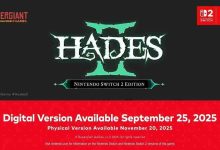U盘无法被识别时,可先更换接口或重启计算机,查看设备管理器与磁盘管理,尝试更新驱动程序或分配盘符,利用修复工具或数据恢复软件,确认是否存在供电不足或文件系统损坏情况,优先选择安全弹出并定期做好数据备份。

U盘无法识别,也许是驱动问题、接口问题,亦或是U盘自身出现故障。先别着急丢弃,按步骤排查,多数情况下能恢复正常使用。
解决方案
-
更换USB接口: 别觉得这方法可笑,有时就是这么容易解决。尤其是台式机,优先尝试机箱后面的USB接口,其供电更为稳定。
-
重启计算机: 这是通用的解决办法,很多时候能解决一些莫名其妙的故障。
-
查看设备管理器:
- Windows用户:右键点击“此电脑” -> “管理” -> “设备管理器”。
- 找到“通用串行总线控制器”或者“其他设备”,查看是否有带黄色感叹号的设备。
- 若有,右键点击该设备 -> “更新驱动程序” -> “自动搜索驱动程序”。
- 若自动搜索无果,可以尝试“浏览我的电脑以查找驱动程序”,然后指向U盘厂商提供的驱动程序(若之前下载过)。
-
在磁盘管理中查找U盘:
- Windows用户:右键点击“此电脑” -> “管理” -> “磁盘管理”。
- 查看是否有显示为“可移动磁盘”,但无盘符的磁盘。
- 若有,右键点击该磁盘 -> “更改驱动器号和路径” -> “添加”,为其分配一个盘符。
-
使用U盘修复工具: 网络上有很多U盘修复工具,不过使用时需谨慎,有些可能携带病毒。可以尝试使用U盘厂商提供的官方修复工具,或者一些口碑较好的工具。
-
终极办法: 若以上方法均无效,可以尝试将U盘插入其他计算机,查看是否为U盘本身损坏。
U盘插入电脑无反应,但指示灯亮着,是怎么回事?
这种情况较为常见,指示灯亮表明U盘供电正常,但计算机未识别到U盘。可能是驱动问题,也可能是文件系统损坏。
- 驱动问题: 按照上述“查看设备管理器”的方法更新驱动。
- 文件系统损坏: 可以尝试使用数据恢复软件扫描U盘,看能否恢复数据。若数据不重要,可直接格式化U盘。但格式化会清空U盘上的所有数据,操作需谨慎。
- 供电不足: 有些U盘耗电量较大,尤其是大容量U盘。若插入USB Hub,可能因供电不足而无法识别。可以尝试直接插入计算机的USB接口。
U盘里的文件突然消失,该如何处理?
这绝对是个令人抓狂的问题!先别慌,看看是否是不小心删除了。
- 查看回收站: 看看是否误删到回收站里了。
- 显示隐藏文件: 有些病毒或者恶意软件会将文件隐藏起来。可以在“文件夹选项”里设置显示隐藏的文件和文件夹。
- 使用数据恢复软件: 若以上方法都不行,可以尝试使用数据恢复软件扫描U盘。有些数据恢复软件能恢复被删除的文件,但成功率取决于文件被覆盖的程度。
- 进行病毒查杀: 强烈建议使用杀毒软件全面扫描U盘,查看是否中了病毒。有些病毒会隐藏或者删除文件。
如何预防U盘无法识别的问题?
防患于未然总是有益的。
- 安全弹出U盘: 每次使用完U盘,一定要先安全弹出,再拔出U盘。直接拔出U盘可能会导致文件系统损坏。
- 定期备份数据: 重要的数据一定要定期备份,不要将所有数据集中在一处。
- 使用正品U盘: 劣质U盘质量不稳定,容易出现问题。尽量选择正品U盘。
- 避免频繁插拔: 频繁插拔U盘会加速U盘的磨损。
- 避免在不稳定的电压下使用: 电压不稳定可能会损坏U盘。
希望这些方法能对你有所帮助!

 路由网
路由网